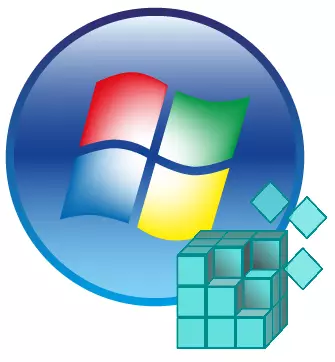
Registar - Bukvalno osnova operativnih sistema Windows. Ovaj niz sadrži podatke koji definiraju sve globalne i lokalne postavke za svakog korisnika i za sustav u cjelini reguliše privilegije, ima informacije o lokaciji svih podataka, proširenja i njihove registracije. Za pogodan pristup programerima registra iz Microsofta, pogodan alat zvan Regedit (Edit registra je urednik registra).
Ovaj program sistem predstavlja čitav registar u strukturi stabla, gdje je svaki ključ je u strogo definiran folder i ima statičku adresu. Regedit možete tražiti određeni zapis cijelog registra, uređivanje na raspolaganju, stvaraju nove ili brisanje onih u kojima iskusni korisnici više ne potrebe.
Pokrenite Registry Editor na Windows 7
Kao i bilo koji program na računalu, Regedit ima svoju izvršnu datoteku, kada počinje registar urednik samog sebe. Možete dobiti pristup na tri načina. Međutim, potrebno je kako bi bili sigurni da korisnik koji je odlučio napraviti promjene u registar, ima administratorska prava ili je uobičajena privilegije nije dovoljno da se uredi postavke na tako visokom nivou.1. metoda: Pomoću pretraživanja u meniju Start
- Na lijevoj strani na ekranu morate kliknuti na lijevu tipku miša na gumb Start.
- U prozoru koji se otvara u traku za pretragu, koji se nalazi na dnu, morate unijeti riječ "regedit".
- Na samom vrhu startnog prozora, u programu će se prikazati jedan rezultat za odabir jednim klikom lijeve tipke miša. Nakon toga, prozor Start zatvara, a program REGEDIT će umjesto toga otvoriti.
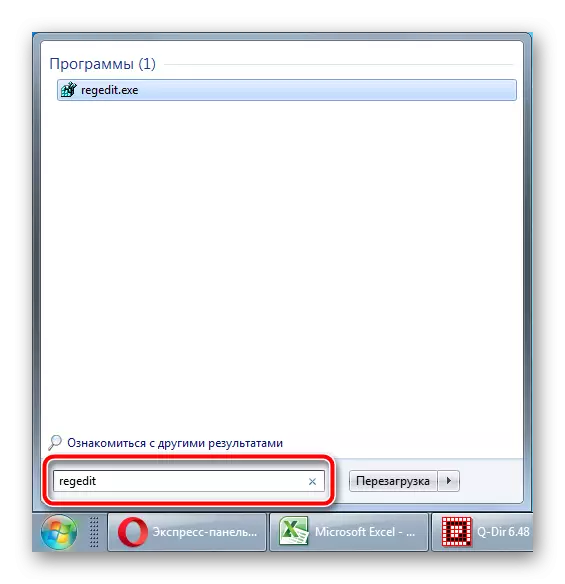
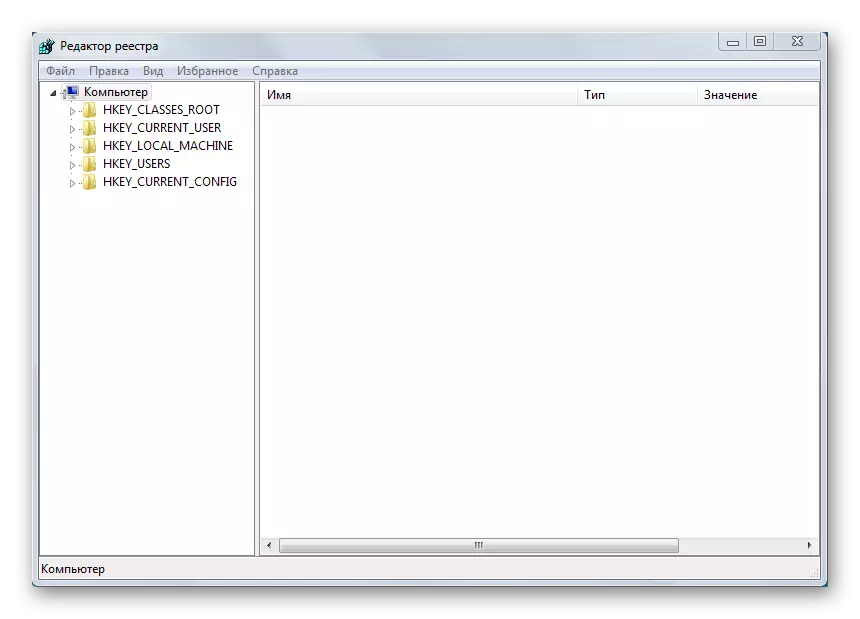
Metoda 2: Korištenje Explorer-a za direktan pristup izvršnom datoteku
- Dva puta lijevu tipku miša, kliknite na etiketi "My Computer" ili na bilo koji drugi način da se u dirigent.
- Morate ići na C: \ Windows direktorij. Ovdje možete stići ručno ili kopirati adresu i zalijepiti u posebno polje na vrhu prozora Dirigel.
- U mapi koja se otvara, svi su zadani unosi koji se nalaze po abecednom redu. Potrebno je pomaknuti se prema dolje i pronađite datoteku s nazivom "Regedit", pokrenite dvostrukim klikom, nakon čega se otvori uređivač registra.
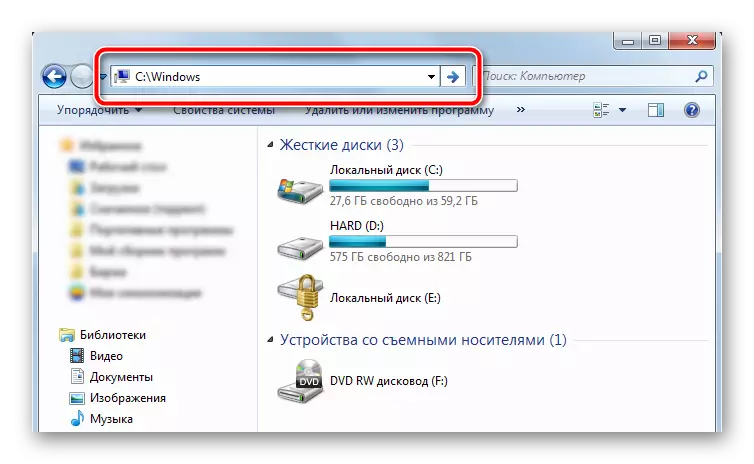
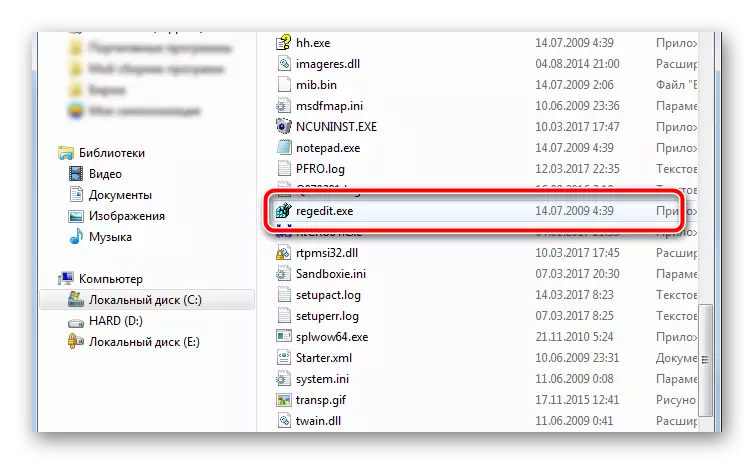
Metoda 3: Korištenje posebne prečice na tastaturi
- Na tastaturi istovremeno pritisnite tipke "Win" i R ", formiranjem posebne" Win + R "kombinacije, što otvara alat pod nazivom" Run ". Na ekranu se otvara mali prozor s poljem za pretraživanje na koje će se otvoriti riječ "Regedit".
- Nakon klika na tipku "OK", "Run" prozor će se zatvoriti, a urednik registra se umjesto toga otvara.

Budite izuzetno pažljivi, čineći bilo kakve promjene u registru. Jedna netačna radnja može dovesti do potpune destabilizacije operativnog sistema ili djelomičnog poremećaja njegovih performansi. Obavezno izvući sigurnosnu kopiju registra prije promjene, kreiranja ili uklanjanja tipki.
